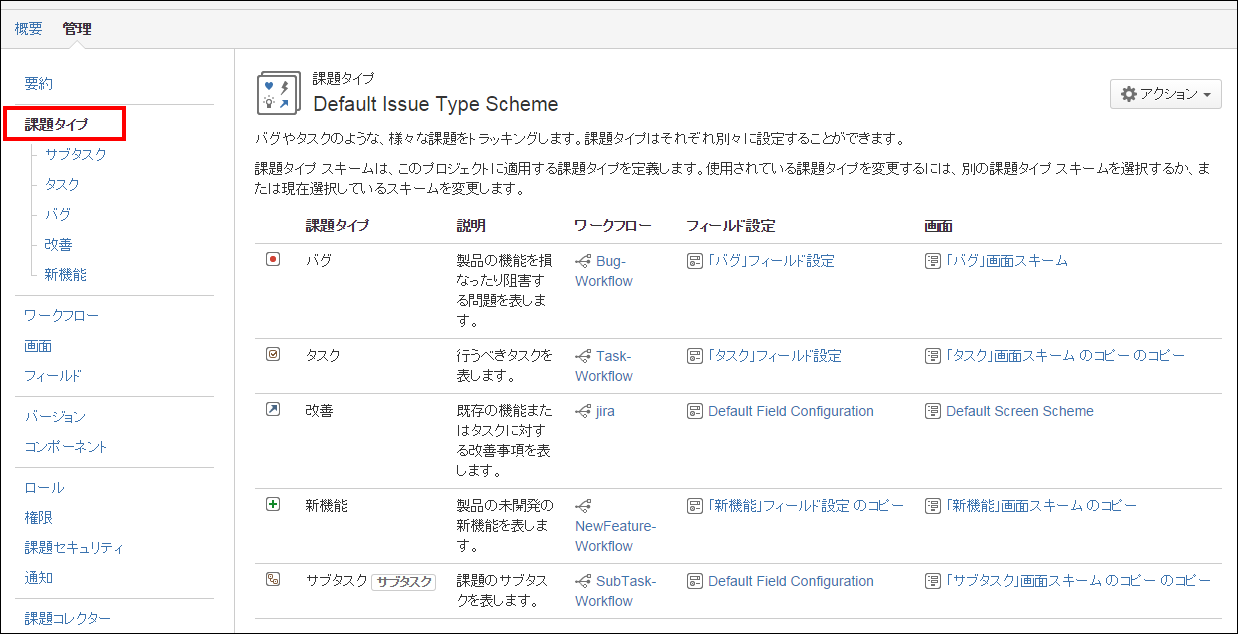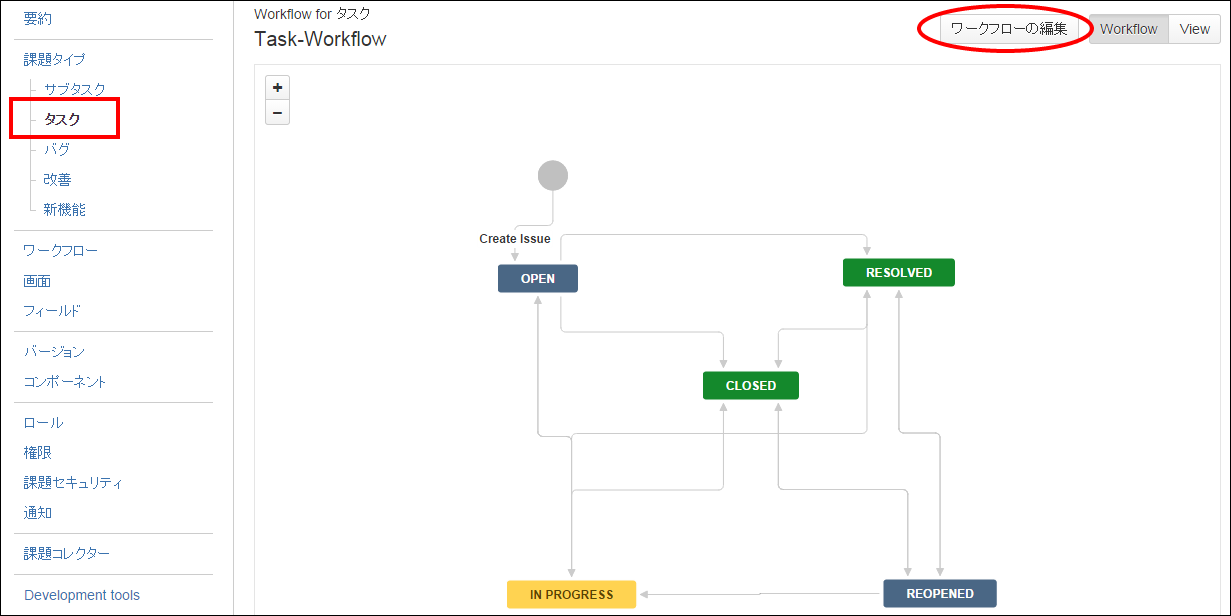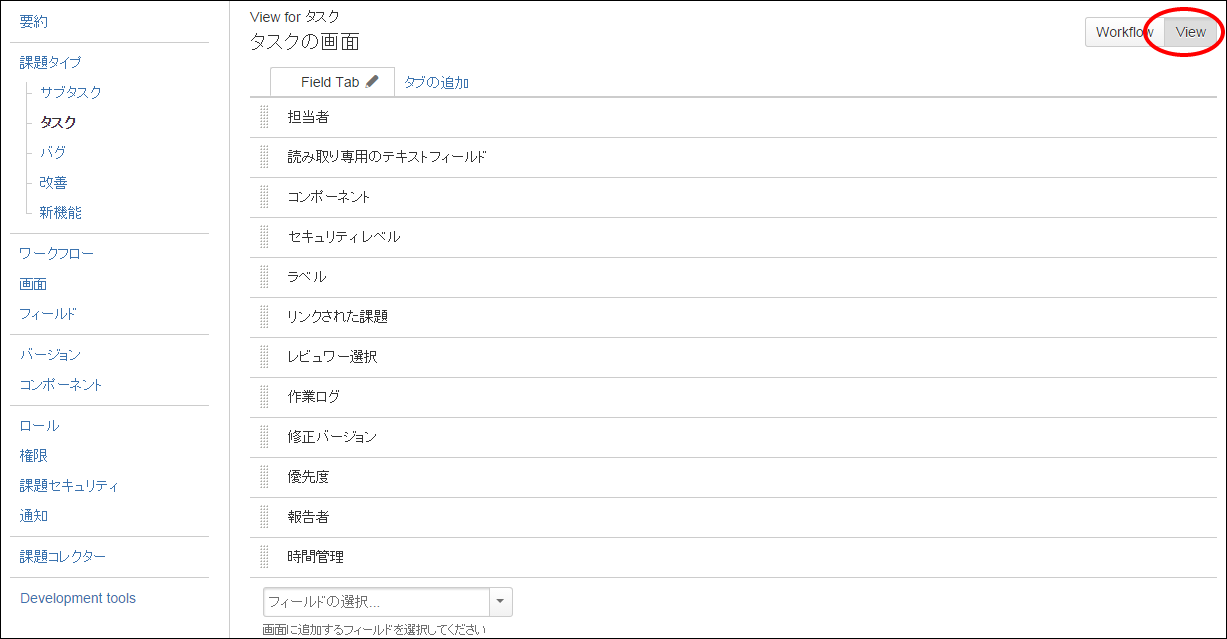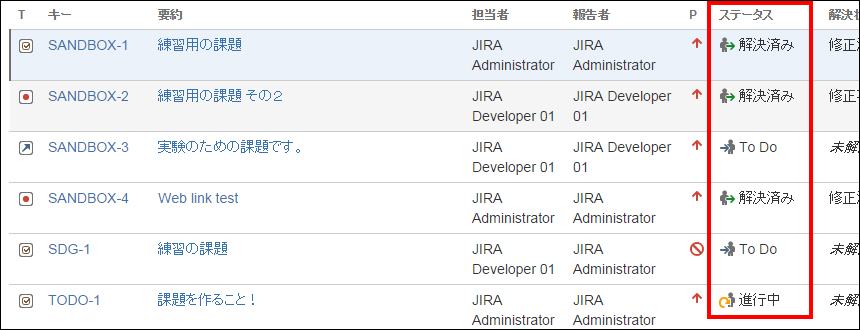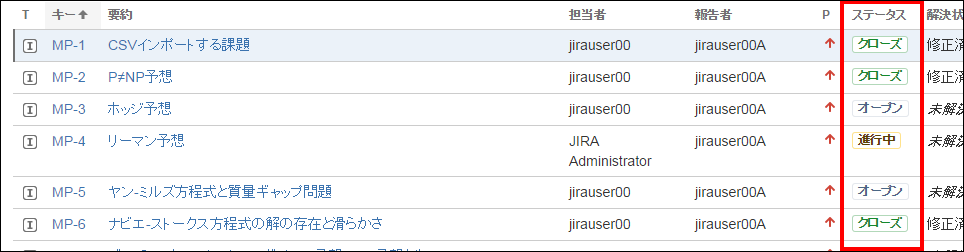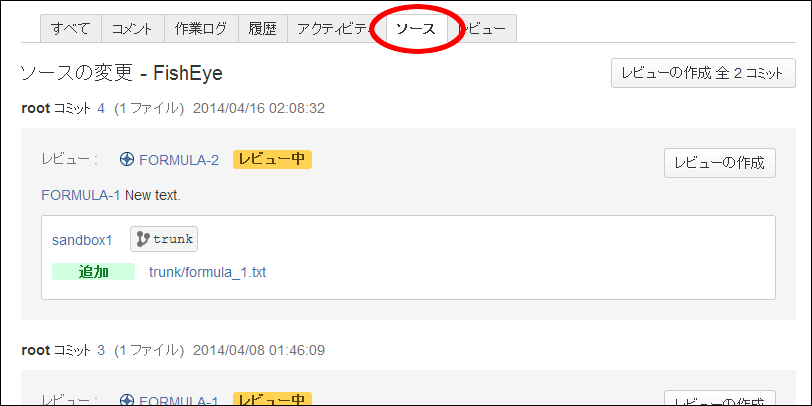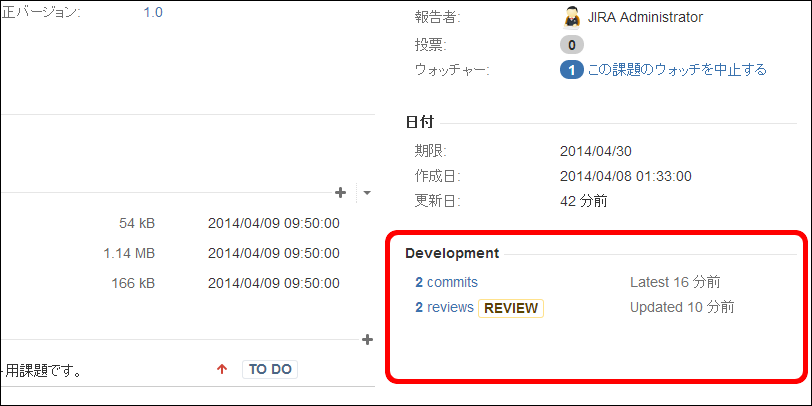2014/09/08
JIRAの新機能紹介 その2(シンプル操作編)Author
小山 康由Yasuyuki Koyama

みなさん、JIRAを楽しんでますか? 「JIRA! JIRA!」……はい、いい返事ですね。
研修トレーニング、ヘルプデスク担当の小山です。
シンプルな課題タイプ設定
まずは、シンプルな設定機能からです。
従来から課題タイプごとに使用するワークフロー、フィールド設定、画面スキームを一覧形式で見ることができました。それがこの下にあるスクリーンショットの画面です。 ご存知のように、JIRAのいろいろな動作はプロジェクトと課題タイプの組み合わせで決まります(そう、「スキーム」を使うところです……忘れていた? ブートキャンプからやり直せ!)
(クリックすると大きい画像で表示します)
ですが……ちょっと違っているところがあると思いませんか? 「課題タイプ」の下にツリーが伸びて、このプロジェクトで利用できる課題タイプが表示されるようになりました。
この課題タイプをクリックすると何が表示されるのかというと、ワークフローと画面の定義です。しかも、ただ表示されるだけではありません。この画面から編集することもできるのです!
では、実際の画面を見てみましょう。「課題タイプ」の下に表示されている課題タイプの中から、今回は「タスク」をクリックしてみました。
画面の右上にあるラジオボタンで「Workflow」が選択されていると、現在使用されているワークフローが表示されます。「ワークフローの編集」ボタンをクリックすると、画面はそのまま編集モードに移行します。 編集した結果は、ワークフローに反映するか、それとも破棄するか選ぶことができます。
(クリックすると大きい画像で表示します)
一方、ラジオボタンで「View」が選択されていると、課題表示用の画面の定義が表示されます。こちらの画面は、そのまま画面定義を編集できます。編集方法は通常のデザイン画面と同じです。編みかけ部分のドラッグアンドドロップで項目の並びを変更し、リンクを使ってタブを追加したり、ドロップダウンリストからフィールドを追加したりできます。
ワークフローの編集と異なり、ここでの変更は即座に反映されることに注意しておいてください。
いかがでしょうか? プロジェクト管理画面から割り当てられているスキームを調べて、さらにそのスキームを開き課題タイプに対応するワークフローや画面を調べて……と作業するよりもシンプルですよね。
新しいステータスアイコン
画面表示の面でも、新しいJIRAはよりシンプルに、より見やすくなりました。その代表的なものが、課題ナビゲータ画面(課題検索結果の画面)です。
まず最初にお見せするのは従来の画面です。この状態でも、十分にシンプルで見やすい画面でした。
次にお見せするのが新しい課題ナビゲータ画面です。どこが変わったのか、もうおわかりですね(赤く囲ってありますし)。そうです。ステータス欄の表示が変更されました。
従来はアイコン+文字列で表示されていたものが、枠付きの文字列表示に変わっています。 さらに、ステータスによって文字の色も変わっていますね。これはステータスのカテゴリ別になっていて、以下の意味があります。
- NEW…… 青・新規
- INPROGRESS…… 黄・進行中
- COMPLETE…… 緑・完了
文字の色で大まかな状況を把握でき、詳細な状況は表示されている文字を読むことでわかるようになっています。
アイコンが無くなることで、ちょっとモダンな印象の画面になりましたね。
ご参考
JIRAのデザインの変更については、以下のドキュメントも参考にしていただけます。
課題画面の開発ツールパネル
最後に、JIRAと連携する開発ツールの機能をシンプルに利用する方法をご紹介します。
JIRAはFishEye/Crucible、Stash、Bambooなどの開発ツールと連携して動作するように設計されています。今回はFishEyeとCrucibleを例にとって解説します。
まずは従来の画面を見てみましょう。FishEye、Crucibleと連携するように設定されたJIRAでは、課題の画面を開くと下の方に「ソース」タブと「レビュー」タブがありました。関連するコミットや進行中のレビューなどを見るのは、これらのタブを使いました。
「ソース」タブや「レビュー」タブは新しいJIRAにもありますが、これに加えて「開発ツールパネル」と呼ばれる機能が追加されました。これは課題画面の右下の方に表示されています。
FishEyeやCrucibleと連携している場合はコミットやレビューの状況を表示しています。この例にはありませんが、Stashと連携すればGitリポジトリを操作するためのリンクが、Bambooと連携すればビルドとデプロイを指示するためのリンクが追加されます。それぞれの開発ツールの画面に切り替えなくても、JIRAから様々な操作ができるわけです。
この機能追加により、JIRAが開発ツールのハブとして動作するようになります。それによって得られるメリットはいろいろありますが、ここでは「シンプルな操作でいろいろなことができるようになった」とまとめておきましょう。
ご参考
開発ツールパネルの機能については、アトラシアン社の以下のドキュメントも参考にしてください。
- Integrating JIRA with Code Development Tools (英語)
- Viewing the Code Development Information for an Issue (英語)
以下の動画もご覧ください。
「シンプル」をキーワードに紹介した三つの機能、いかがだったでしょうか? 夢の広がる話ばかりでしたね。
では次回のブログ、または研修トレーニングの場でお会いしましょう。
「動くものはJIRAで作れ! 動かないものはConfluenceで作れ!」
ご注意ください
このブログ記事は、JIRA 6.2.7 を使って作成しました。